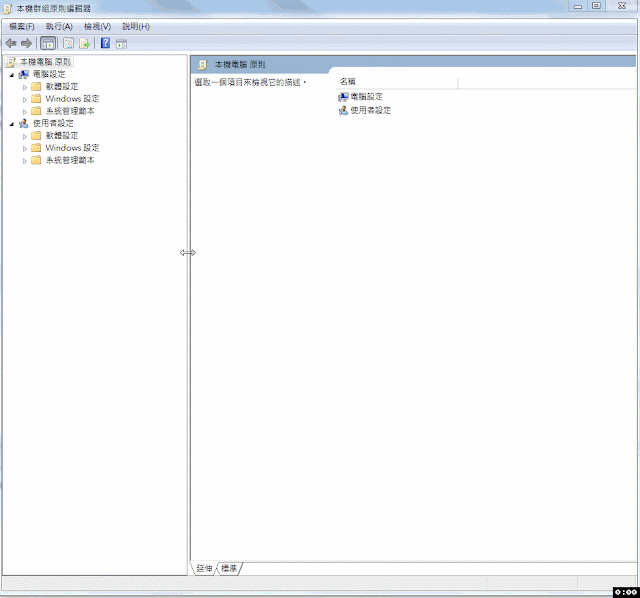Problem
打開 Teams 與其他人的對話視窗,無法正常顯示對話內容,呈現空白狀態。
How-To
透過以下 script 清除 Teams cache。步驟:
- 將以下 script 存成 batch file
- 打開 PowerShell,執行 batch file
- 重新打開 Microsoft Teams
@echo off taskkill /f /im teams.exe /t timeout 2 del "%appdata%\Microsoft\Teams\Application Cache\Cache\*" /f /s /q del "%appdata%\Microsoft\Teams\blob_storage\*" /f /s /q del "%appdata%\Microsoft\Teams\Cache\*" /f /s /q del "%appdata%\Microsoft\Teams\databases\*" /f /s /q del "%appdata%\Microsoft\Teams\GPUCache\*" /f /s /q del "%appdata%\Microsoft\Teams\IndexedDB\*" /f /s /q for /d %%p IN ("%appdata%\Microsoft\Teams\IndexedDB\*") DO rmdir "%%p" /s /q del "%appdata%\Microsoft\Teams\Local Storage\*" /f /s /q del "%appdata%\Microsoft\Teams\tmp\*" /f /s /q